Si alguna vez has querido replicar las notas adhesivas del escritorio de Mac o Windows en tu iPhone, seguro te sorprendió encontrarte con que no es posible hacerlo con ninguna aplicación o widget nativo de Apple, como la app Notas, Recordatorios u otras similares. Ante esa necesidad, una aplicación ha ganado popularidad entre miles de usuarios que buscan agregar recordatorios en la pantalla de inicio del iPhone. Se trata de Sticky Widgets, una app gratuita y muy fácil de usar, con la que puedes crear rápidamente post-its como widgets para ver tus recordatorios, la lista del súper o lo que quieras en tu móvil.

Puntos Clave:
- Sticky Widgets está disponible de forma gratuita en la App Store de Apple y es compatible con iOS 17 y iOS 18.
- Esta aplicación permite agregar notas adhesivas como widgets sobre el fondo pantalla del iPhone, con colores y fuentes personalizadas.
- La versión premium incluye más opciones de personalización y la posibilidad de mostrar sticky notes en la pantalla de bloqueo.
Tabla de Contenidos
Coloca notas directamente en la pantalla de tu iPhone. Aquí te contamos cómo crear post-its usando Sticky Widgets en iOS.
Cómo descargar y agregar Sticky Widgets a la pantalla de tu iPhone
Si quieres destacar un recordatorio que sea bien visible y accesible, además de que puedas editarlo rápidamente, los post-its son perfectos para eso. Lo primero que necesitas es obtener la aplicación en tu iPhone y agregar el widget de las sticky notes en la pantalla de inicio.
Aquí te mostramos los pasos:
-
Abre la App Store, busca la aplicación Sticky Widgets y descárgala en tu dispositivo.
-
Una vez instalada, dirígete a la pantalla de inicio y mantén presionado sobre un lugar vacío para abrir el modo de edición.
-
Pulsa sobre el botón “Editar” en la parte superior izquierda.
-
Selecciona “Añadir widget” en el menú desplegable.
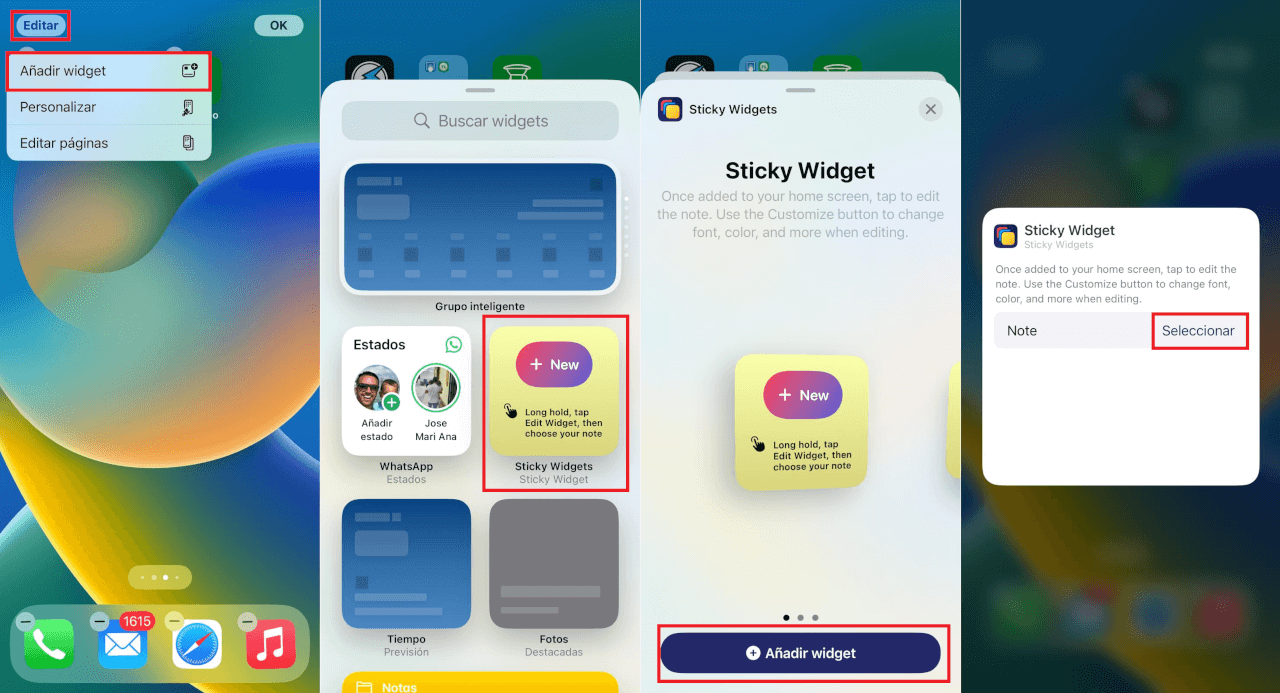
-
En la lista de aplicaciones, pulsa “Sticky Widgets”.
-
Se mostrará una vista previa con los 3 tamaños disponibles para tu nota. Desliza hacia los costados para elegir uno y luego pulsa “Añadir widget”.
-
Ubica la nota donde quieras y presiona “Ok” en la esquina superior derecha para terminar.
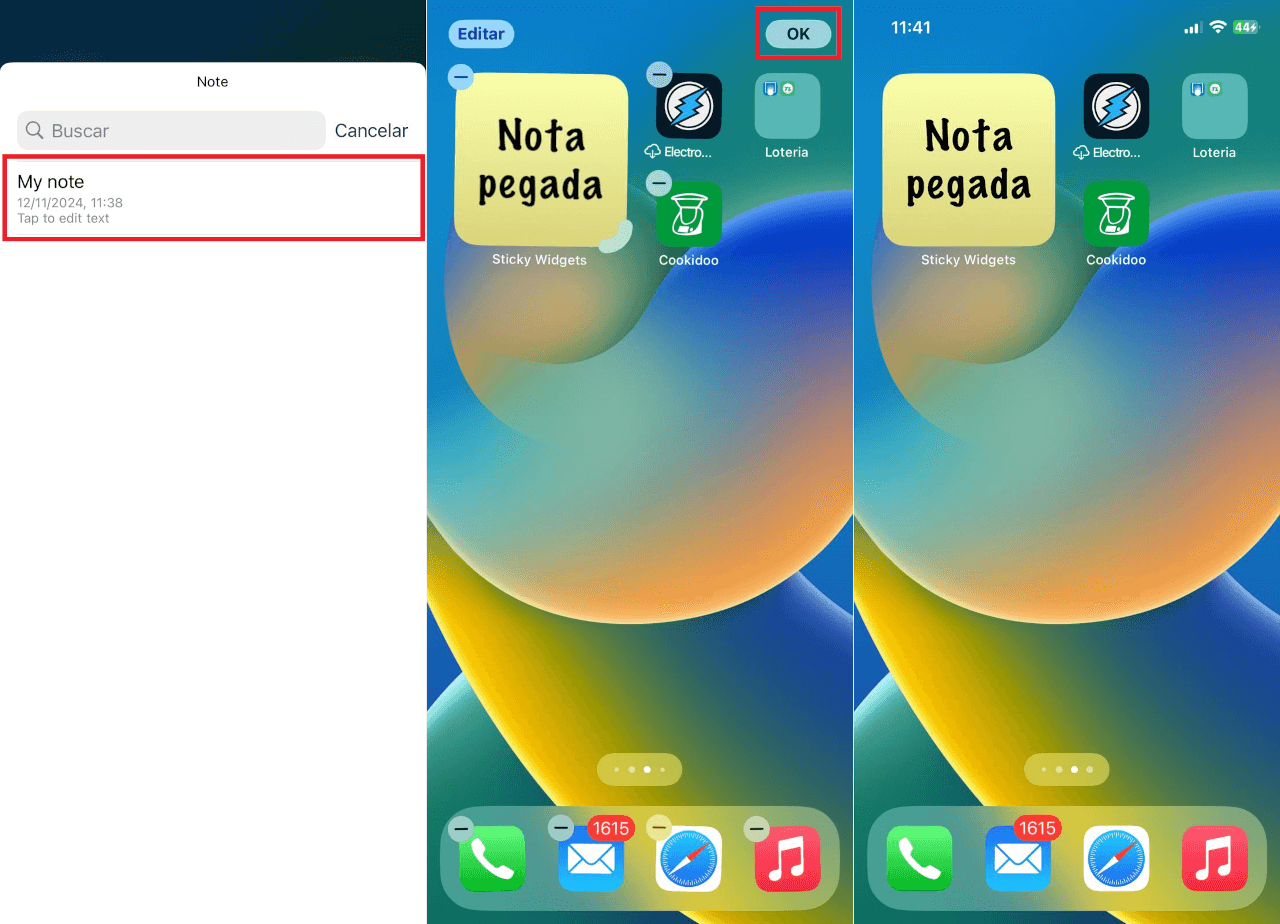
Como ves, para usar las sticky notes no es necesario abrir la aplicación, sino que puedes crearlas y editarlas desde la pantalla de inicio.
Cómo agregar notas adhesivas como widgets en la pantalla de inicio del iPhone
Ya tienes el widget de Sticky Widgets en la pantalla, ahora es momento de editar y darle un toque más personal a la nota adhesiva.
Estos son los pasos:
-
Pulsa sobre el widget de la nota adhesiva en la pantalla de inicio para editarla.
-
Escribe el texto que va a mostrarse y pulsa sobre “Done” en la parte inferior para guardarlo.
-
Al volver a la pantalla de inicio, mantén presionado sobre el widget y toca “Editar widget”.
-
Abre la lista de notas y selecciona la que acabas de crear.
-
Para personalizar la nota, abre el widget y pulsa sobre “Customize” en la parte superior.
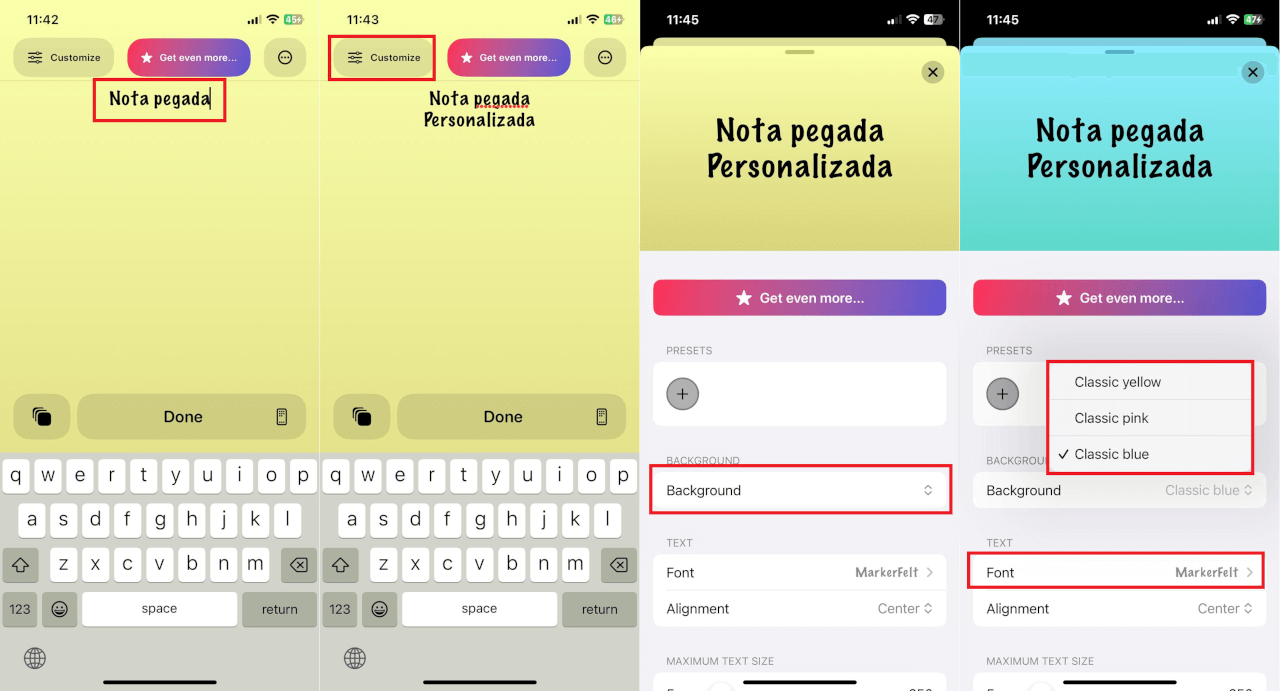
-
Pulsa sobre “Background” para elegir alguno de los colores disponibles: amarillo (Classic yellow), rosa (Classic pink) y azul (Classic blue).
-
En la sección “Text”, tienes 3 tipografías disponibles: “MarkerFelt”, “Noteworthy” y “System”.
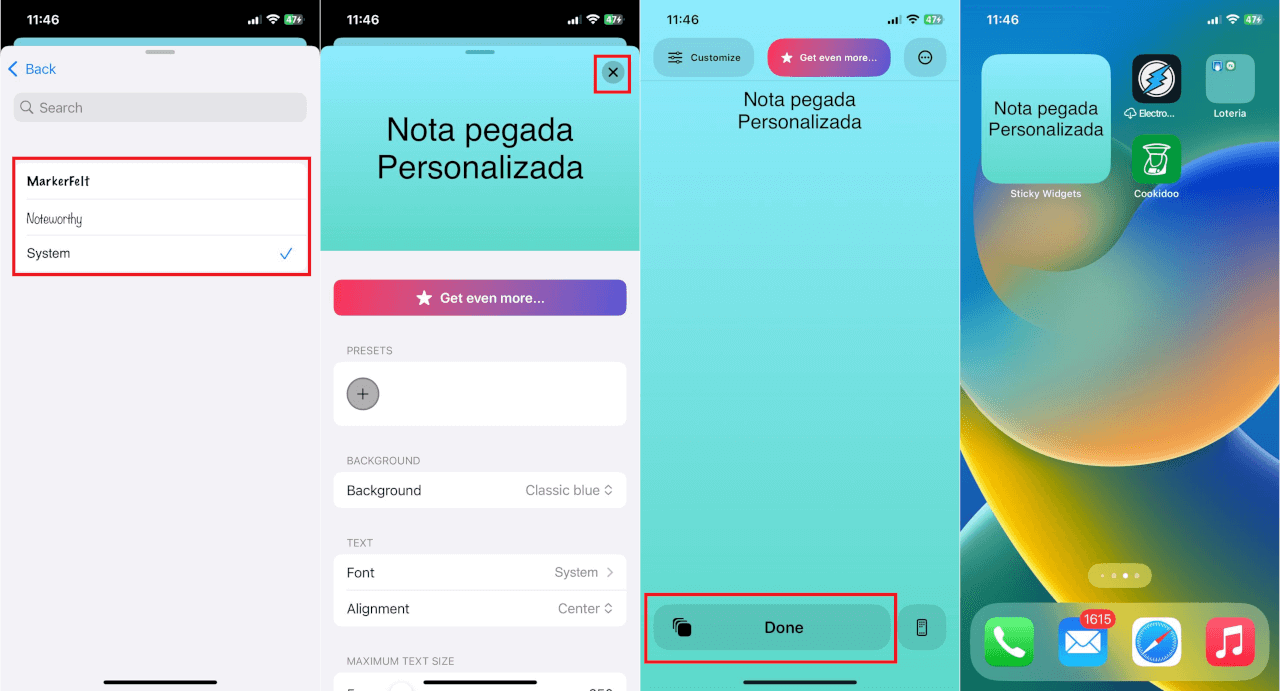
Recuerda que puedes repetir este proceso todas las veces que quieras para tener varias notas en pantalla.
Solo tienes que volver a agregar el widget de Sticky Widgets con el tamaño que gustes, como vimos en el primer apartado, y editar la nueva nota con el texto, color y fuente deseados.
Conclusiones personales
Aunque Apple por ahora no ofrece un widget nativo de post-it en el iPhone, aplicaciones de terceros como esta han llenado ese vacío, permitiendo que los usuarios creen y visualicen sus recordatorios fácilmente en la pantalla de inicio.
Si quieres más opciones de personalización, puedes optar por la suscripción paga de la aplicación, pero la versión gratis es más que suficiente para tener sticky notes sobre tu fondo de pantalla. Además, puedes usar esta herramienta en iPad.
